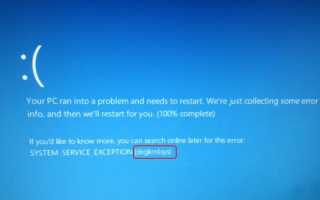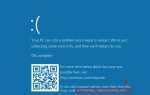Содержание
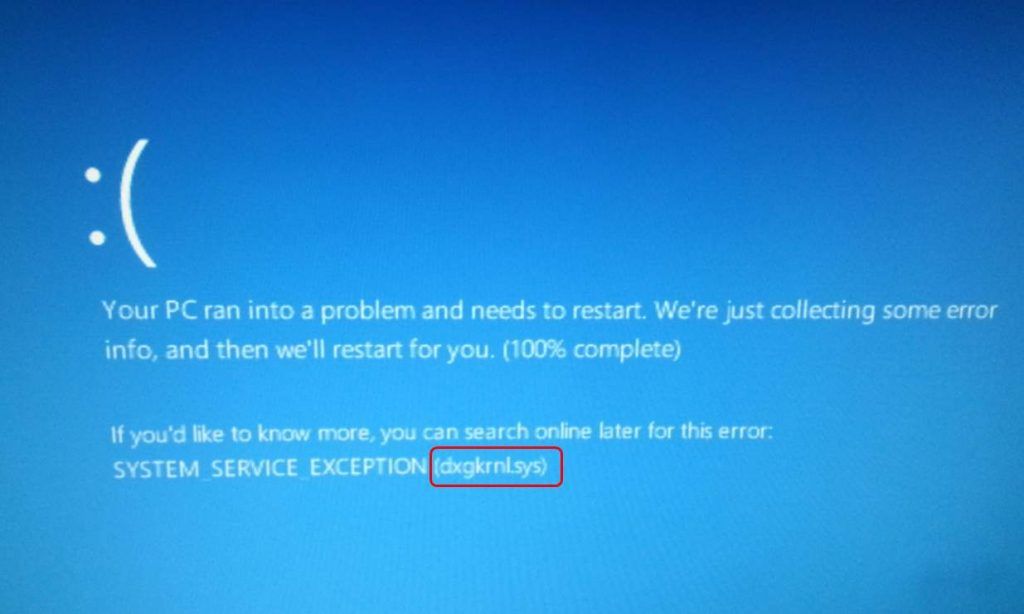 Драйвер Easy исправляет dxgkrnl.sys синий экран ошибки смерти в кратчайшие сроки!
Драйвер Easy исправляет dxgkrnl.sys синий экран ошибки смерти в кратчайшие сроки!
Если вы видите синий экран ошибки смерти SYSTEM_SERVICE_EXCEPTION (dxgkrnl.sys), ты не одинок. Многие пользователи Windows 10 сообщают об этой проблеме. Не беспокойтесь, это можно исправить. Дополнительный код dxgkrnl.sys (что означает DirectX графическое ядро) уже сказал вам, что это виновник.
Вот 3 исправления для вас, чтобы попробовать. Пройдите свой путь вниз по дороге и найдите тот, который работает для вас.
Обновите Windows 10Обновите драйвер видеокарты (рекомендуется)Проверьте на возможный сбой оборудования
Методы работают только тогда, когда вы можете загрузить компьютер на рабочий стол. Если у вас возникли проблемы при входе на рабочий стол, вы можете попробовать выполнить принудительную загрузку в Advanced Startup Options. Оттуда выберите безопасный режим с сетевым подключением.
Способ 1. Обновление Windows 10
Всегда рекомендуется обновлять систему, чтобы избежать нежелательных проблем, таких как эта. Так что, если вы еще не обновили Windows 10, сделайте это сейчас.
1) На клавиатуре нажмите Ключ с логотипом Windows а также Икс в то же время, затем нажмите настройки.
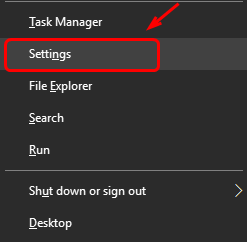
2) Нажмите Обновить безопасность.
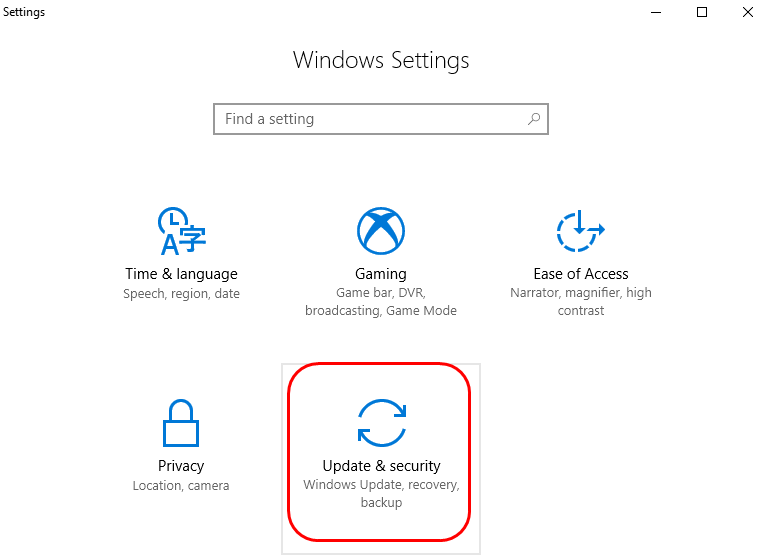
3) Нажмите Проверьте наличие обновлений Кнопка и Windows будет искать необходимые патчи для вашего компьютера.
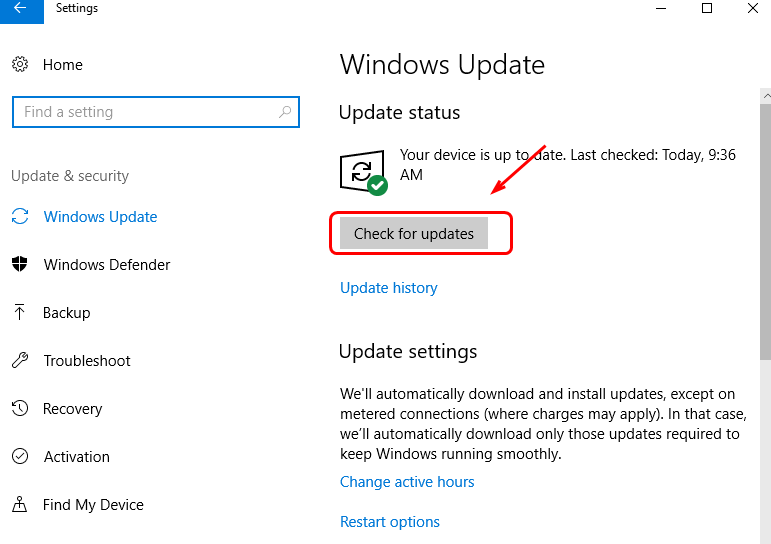
4) Если вы найдете какое-либо доступное обновление, просто скачайте его и подождите, пока оно будет установлено. Вам может потребоваться перезагрузить компьютер, чтобы изменения вступили в силу.
Способ 2. Обновите драйвер видеокарты (рекомендуется)
Как уже упоминалось, dxgkrnl.sys обозначает DirectX Graphics Kernel. Когда вы видите код ошибки, связанный с вашей видеокартой, вам следует сначала рассмотреть вопрос об обновлении драйвера вашей видеокарты.
Вы можете найти нужный драйвер видеокарты на веб-сайте производителя вашего компьютера. Если у вас нет времени, терпения или навыков работы с компьютером для обновления драйверов вручную, вы можете сделать это автоматически с Водитель Легко.
Водитель Легко автоматически распознает вашу систему и найдет для нее правильные драйверы. Вам не нужно точно знать, на какой системе работает ваш компьютер, вам не нужно рисковать загрузкой и установкой неправильного драйвера, и вам не нужно беспокоиться об ошибках при установке.
Вы можете обновить драйверы автоматически с помощью СВОБОДНО или профессионал версия Driver Easy. Но в версии Pro это займет всего 2 клика (и вы получите полную поддержку и 30-дневную гарантию возврата денег):
1) Скачать и установите Driver Easy.
2) Запустите Driver Easy и нажмите кнопку Сканировать сейчас кнопка. Driver Easy проверит ваш компьютер и обнаружит проблемы с драйверами.
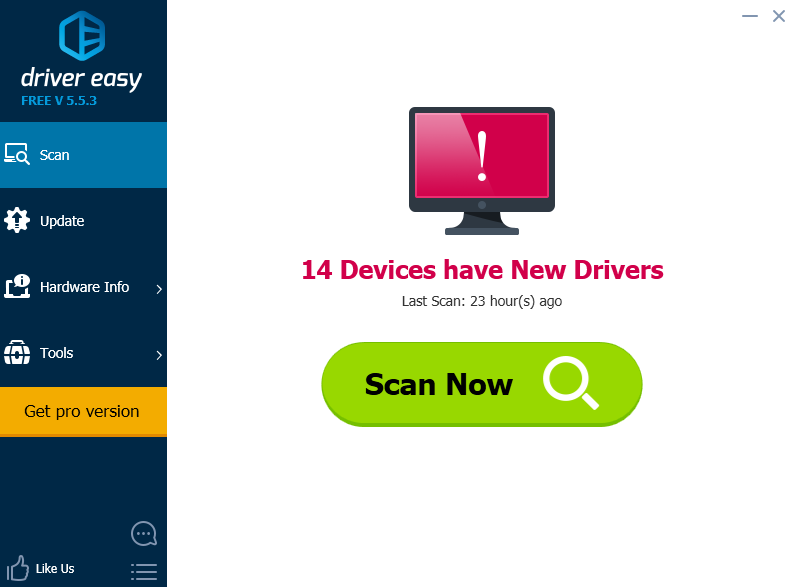
3) Нажмите Обновить Кнопка рядом с отмеченным устройством видеокарты для автоматической загрузки и установки правильной версии этого драйвера (вы можете сделать это с БЕСПЛАТНОЙ версией).
Или нажмите Обновить все для автоматической загрузки и установки правильной версии всех драйверов, которые отсутствуют или устарели в вашей системе (для этого требуется Pro версия — вам будет предложено обновить, когда вы нажмете Обновить все).
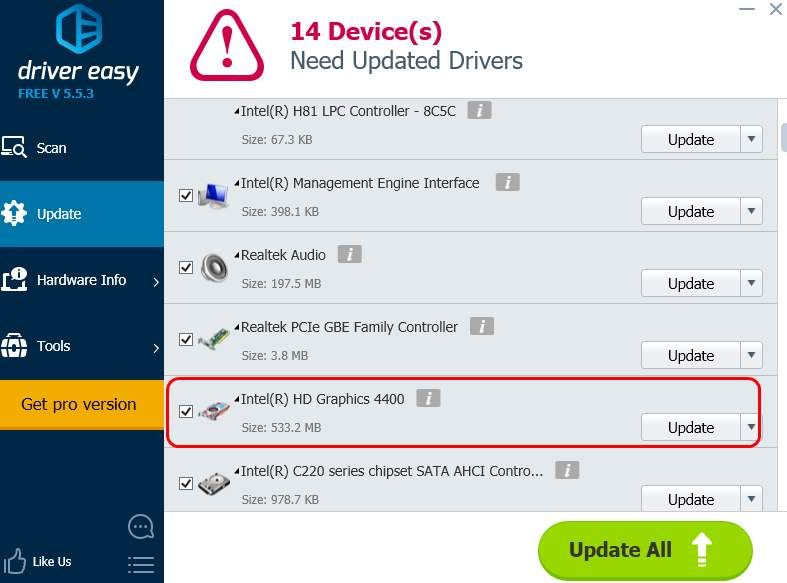
Способ 3. Проверка на возможный сбой оборудования
Мы видели несколько случаев, когда проблема была вызвана неисправной материнской платой или модулем оперативной памяти. Если вы попробовали описанные выше способы, и ошибка не исчезла, вам, возможно, придется отнести компьютер в ремонтную мастерскую, чтобы проверить его.
Прежде чем отнести его в ремонтную мастерскую, вы можете попробовать еще одну вещь: выключить NVIDIA Surround если вы используете видеокарту NVIDIA. Вот как:
На клавиатуре нажмите сочетание клавиш Ctrl + Alt + S или же Ctrl + Alt + R чтобы выключить его.
Если NVIDIA Surround не может быть отключена таким образом, вам нужно попробовать загрузиться с другого монитора, и он должен быть выключен автоматически.
Надеюсь, что ваша проблема исправлена. Если нет, не стесняйтесь оставлять нам комментарии, и мы увидим, что мы можем сделать, чтобы помочь.